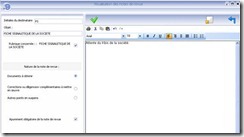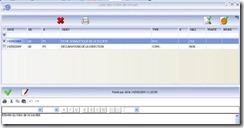La note de revue
Le logiciel AUDITsoft permet d’associer une note de revue à une rubrique.
Pour cela, il suffit de sélectionner, en cliquant dessus, la rubrique que vous souhaitez pointer par cette note de revue.
Une fois la rubrique sélectionnée, dépliez le menu « Note de revue » à gauche de l’écran et cliquez sur l’option « Ajouter une Note de revue ».
La fenêtre suivante s’affiche.
La partie droite de la note de revue se présente comme un traitement de texte où le contenu de la note de revue va être enregistré.
Le message peut être saisi directement ou sélectionné par un copier/coller à partir d’un extrait issu d’un document texte.
La partie gauche de la note de revue
– Initiales du destinataire : saisie obligatoire. Ces initiales désignent le destinataire de la note de revue ;
– Objet : saisie obligatoire. Il désigne l’objet de la note de revue ;
– Nature de la note de revue : choix obligatoire. La note de revue peut être un « document à obtenir », des
« corrections ou diligences complémentaires à mettre en œuvre » ou bien d’ « autres points en suspens ». Une fois cette note de revue créée, la rubrique est signalée par un carré rouge et, dans le menu déroulant
de la rubrique (clic droit), apparaît alors l’option « note de revue ».
Cette option permettra de consulter les notes de revue attachées à la rubrique.
La fenêtre de consultation (ci-dessous) vous donne les informations suivantes :
– DATE : date à laquelle a été créée la note de revue ;
– DE : initiales de l’utilisateur (le rédacteur de la note de revue) ;
– A : initiales de la personne destinataire de la note de revue ;
– OBJET : rubrique à laquelle est rattachée la note de revue.
– TYPE : nature de la note de revue (saisie dans la création de cette note). Ce peut être un objet, une correction… ;
– OBLI. : caractère obligatoire ou non de l’apurement de la note de revue ; si cette colonne est à « OUI », cela veut donc dire qu’il est obligatoire d’apurer cette note de revue ;
– TRAITE : note de revue traitée ou non ;
– APURE : note de revue apurée ou non.
Un clic sur l’icône ![]() permet de déclarer cette note comme traitée, et un clic sur l’icône
permet de déclarer cette note comme traitée, et un clic sur l’icône ![]() permet de la déclarer comme apurée.
permet de la déclarer comme apurée.
Dès que toutes les notes de revue attachées à la rubrique auront été apurées, l’option « note de revue »
du menu déroulant de la rubrique disparaîtra.
Il est également à noter qu’une note de revue peut désormais être apurée par tout membre de l’équipe ayant un niveau d’intervention au moins égal à celui de l’émetteur de la note de revue.